WPS Word設置打印時添加分割線的方法
時間:2024-01-29 10:49:56作者:極光下載站人氣:381
很多小伙伴在對文字文檔進行編輯時都會選擇使用Wps軟件,因為在wps軟件中,我們不僅可以對文字文檔中的文字以及段落進行設置,還可以對文字文檔進行打印設置。有的小伙伴在打印文檔時想要在文檔中添加一條分割線,但又不知道該怎么進行設置。其實很簡單,我們只需要打開WPS中的批量打印工具,然后在批量打印頁面中再打開設置圖標,接著在打印設置頁面中將頁面版數(shù)設置為“2”,接著點擊勾選“繪制分割線”選項即可。有的小伙伴可能不清楚具體的操作方法,接下來小編就來和大家分享一下WPS Word設置打印時添加分割線的方法。
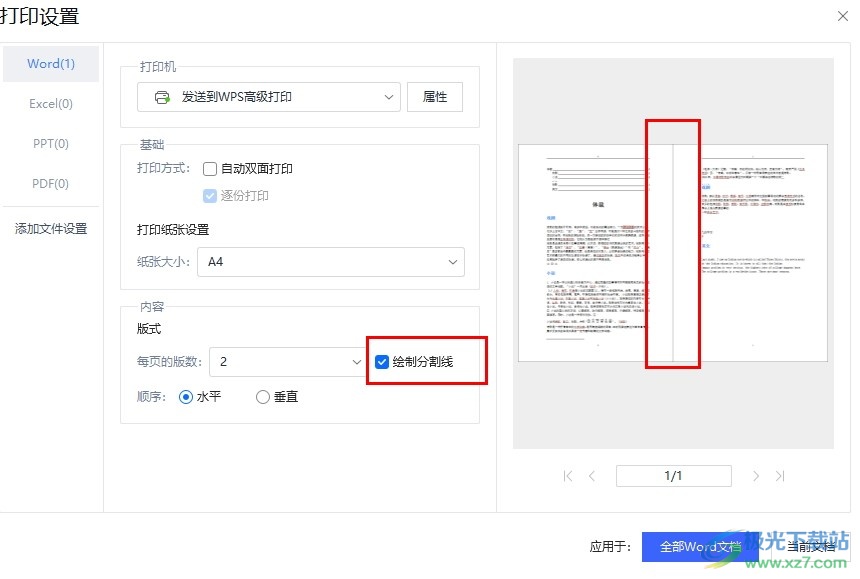
方法步驟
1、第一步,我們在電腦中點擊打開WPS軟件,然后在WPS頁面中點擊打開一個文字文檔
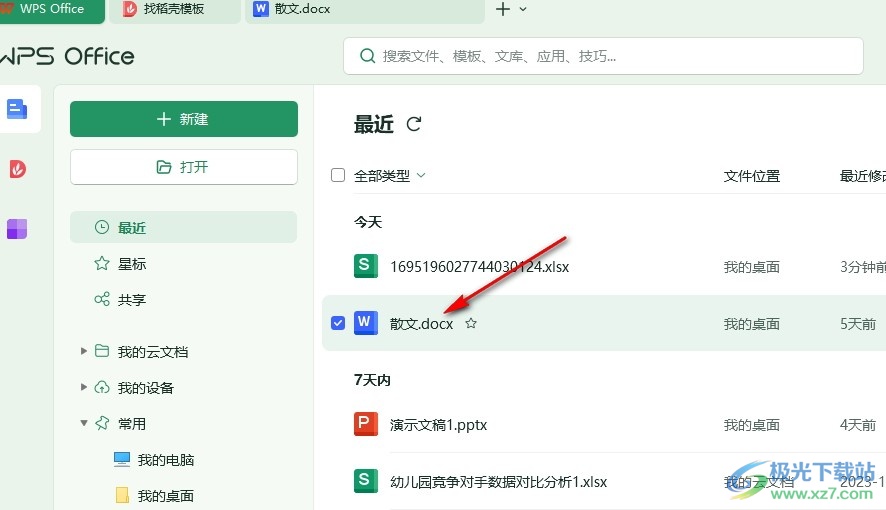
2、第二步,打開文字文檔之后,我們在文檔頁面左上角點擊打開“文件”選項
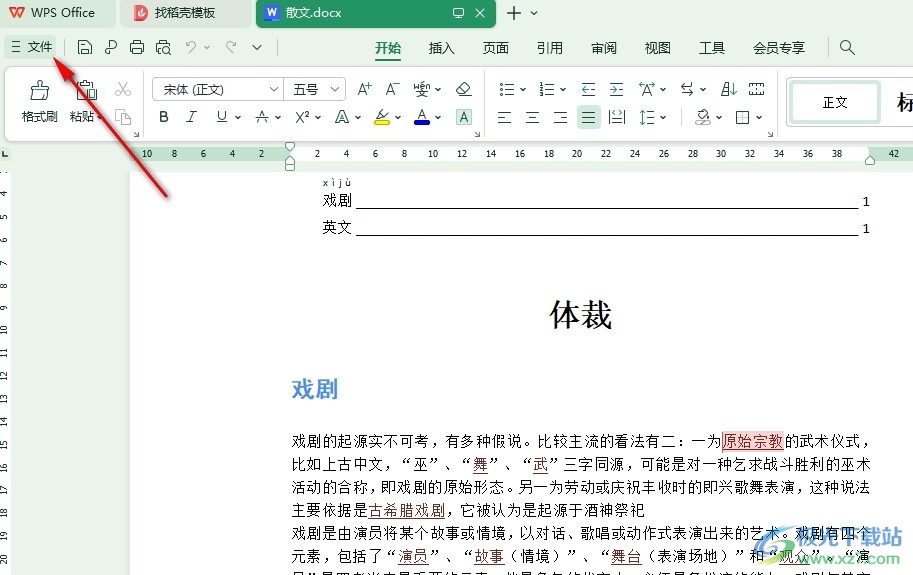
3、第三步,打開“文件”選項之后,我們在菜單列表中點擊打開“打印”選項,再在子菜單列表中打開“批量打印”選項
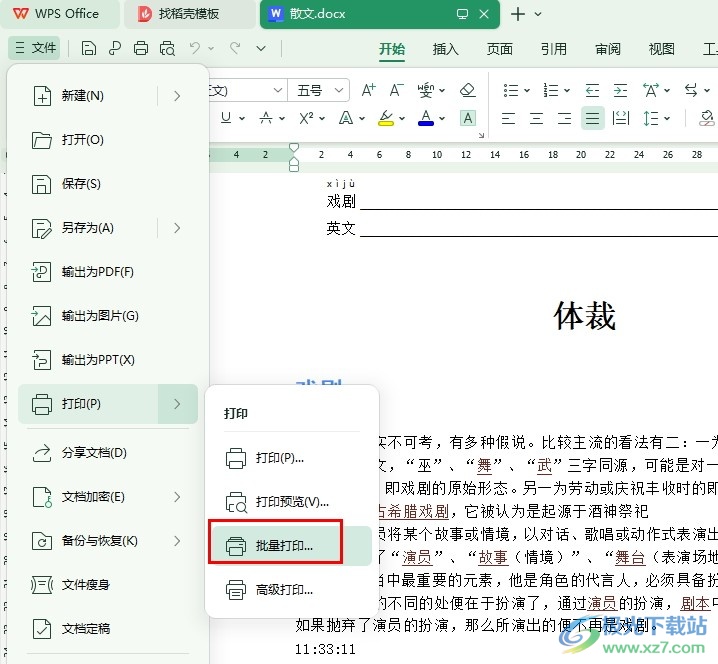
4、第四步,進入批量打印設置頁面之后,我們在頁面右上角點擊打開“設置”圖標
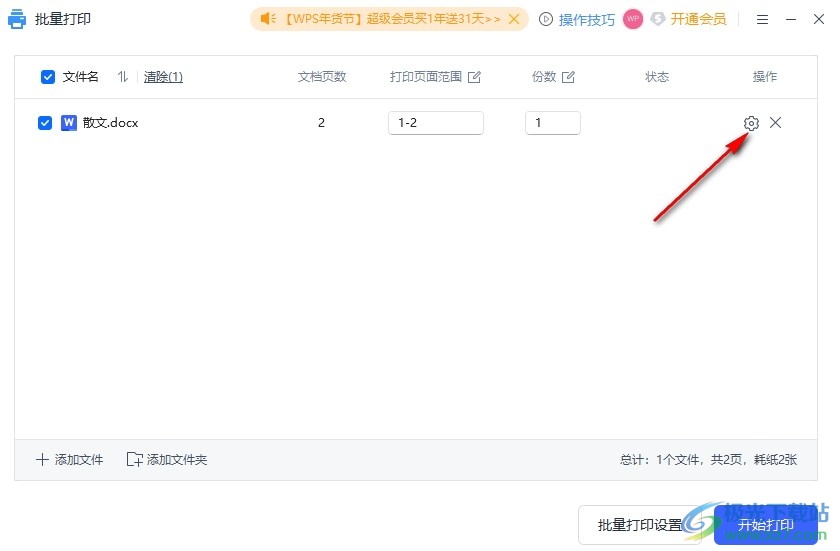
5、第五步,進入打印設置頁面之后,我們先將“每頁的版數(shù)”設置為大于“1”的版數(shù),然后點擊勾選“繪制分割線”選項,最后點擊應用于“當前文檔”選項即可
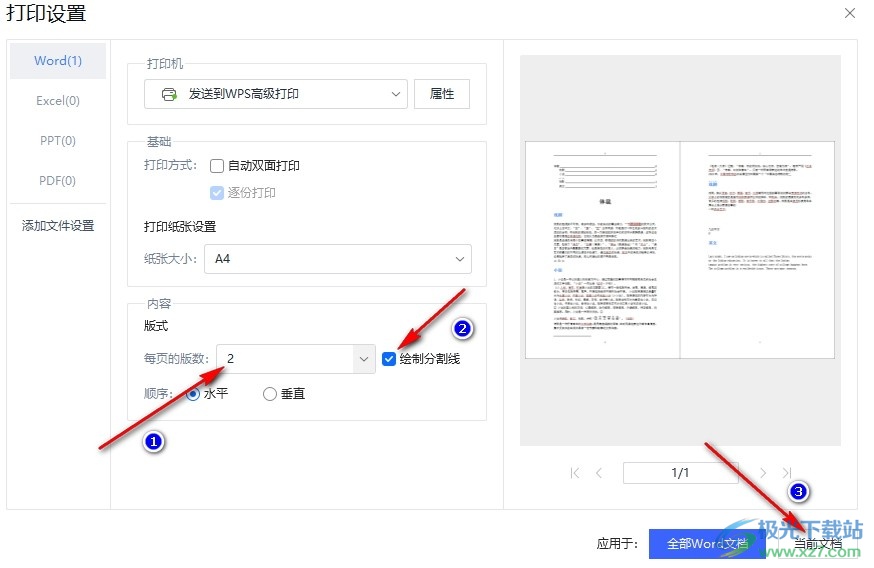
以上就是小編整理總結出的關于WPS Word設置打印時添加分割線的方法,我們在WPS的文字文檔編輯頁面中打開文件和“打印”選項,接著在打印的子菜單列表中打開“批量打印”選項,接著在批量打印頁面中打開設置圖標,最后在打印設置頁面中設置好每頁的版數(shù),再點擊勾選“繪制分割線”,感興趣的小伙伴快去試試吧。

大小:240.07 MB版本:v12.1.0.18608環(huán)境:WinAll, WinXP, Win7, Win10
- 進入下載
相關推薦
相關下載
熱門閱覽
- 1百度網(wǎng)盤分享密碼暴力破解方法,怎么破解百度網(wǎng)盤加密鏈接
- 2keyshot6破解安裝步驟-keyshot6破解安裝教程
- 3apktool手機版使用教程-apktool使用方法
- 4mac版steam怎么設置中文 steam mac版設置中文教程
- 5抖音推薦怎么設置頁面?抖音推薦界面重新設置教程
- 6電腦怎么開啟VT 如何開啟VT的詳細教程!
- 7掌上英雄聯(lián)盟怎么注銷賬號?掌上英雄聯(lián)盟怎么退出登錄
- 8rar文件怎么打開?如何打開rar格式文件
- 9掌上wegame怎么查別人戰(zhàn)績?掌上wegame怎么看別人英雄聯(lián)盟戰(zhàn)績
- 10qq郵箱格式怎么寫?qq郵箱格式是什么樣的以及注冊英文郵箱的方法
- 11怎么安裝會聲會影x7?會聲會影x7安裝教程
- 12Word文檔中輕松實現(xiàn)兩行對齊?word文檔兩行文字怎么對齊?
網(wǎng)友評論